Używanie wyrażeń regularnych w programie Notepad ++
Programowanie jest dość skomplikowanym, pracochłonnym i często monotonnym procesem, w którym powtarzanie takich samych lub podobnych działań nie jest rzadkością. Aby zmaksymalizować i przyspieszyć wyszukiwanie i zastępowanie podobnych elementów w dokumencie, w programowaniu wynaleziono system wyrażeń regularnych. W dużej mierze pozwala to zaoszczędzić czas i wysiłek programistów, webmasterów, a czasami przedstawicieli innych zawodów. Zobaczmy, w jaki sposób używane są wyrażenia regularne w zaawansowanym edytorze tekstu Notepad ++.
Spis treści
Pojęcie wyrażeń regularnych
Zanim zaczniesz w praktyce korzystać z wyrażeń regularnych w programie Notepad ++, poznajmy istotę tego pojęcia.
Wyrażenia regularne są specjalnym językiem wyszukiwania, za pomocą którego można wykonywać różne działania na liniach dokumentu. Odbywa się to za pomocą specjalnych metaznaków, na podstawie których dokonuje się wyszukiwania i wykonywania manipulacji według zasady szablonu. Na przykład w Notepad ++ punkt w postaci wyrażenia regularnego reprezentuje dowolny z całego zestawu istniejących symboli, a wyrażenie [AZ] jest dowolną wielką literą alfabetu łacińskiego.
W różnych językach programowania składnia wyrażeń regularnych może być inna. Edytor tekstu Notepad ++ używa tych samych wartości wyrażenia regularnego co w popularnym języku programowania Perl.
Wartości poszczególnych wyrażeń regularnych
Teraz zapoznajmy się z najczęściej używanymi wyrażeń regularnych w programie Notepad ++:
- . - dowolny pojedynczy znak;
- [0-9] - dowolny znak w postaci cyfry;
- D - dowolny znak oprócz cyfry;
- [AZ] - każda wielka litera alfabetu łacińskiego;
- [az] - dowolna mała litera alfabetu łacińskiego;
- [a-Z] - dowolna z liter alfabetu łacińskiego, niezależnie od rejestru;
- w oznacza literę, podkreślenie lub cyfrę;
- s to przestrzeń;
- ^ - początek linii;
- $ - koniec linii;
- * - powtórzenie symbolu (od 0 do nieskończoności);
- 4 1 2 3 - numer seryjny grupy;
- ^ s * $ - szukaj pustych linii;
- ([0-9] [0-9] *.) - szukaj podwójnych cyfr.
W rzeczywistości istnieje wiele symboli wyrażeń regularnych, które można ukryć, co w jednym artykule jest niemożliwe. Znacznie więcej ich różnych odmian, które programiści i projektanci stron internetowych wykorzystują podczas pracy z programem Notepad ++.
Korzystanie z wyrażeń regularnych w programie Notepad ++ podczas wyszukiwania
Teraz przyjrzyjmy się konkretnym przykładom wykorzystania wyrażeń regularnych w programie Notepad ++.
Aby rozpocząć pracę z wyrażeń regularnych, przejdź do sekcji "Szukaj" i wybierz "Znajdź" na wyświetlonej liście.
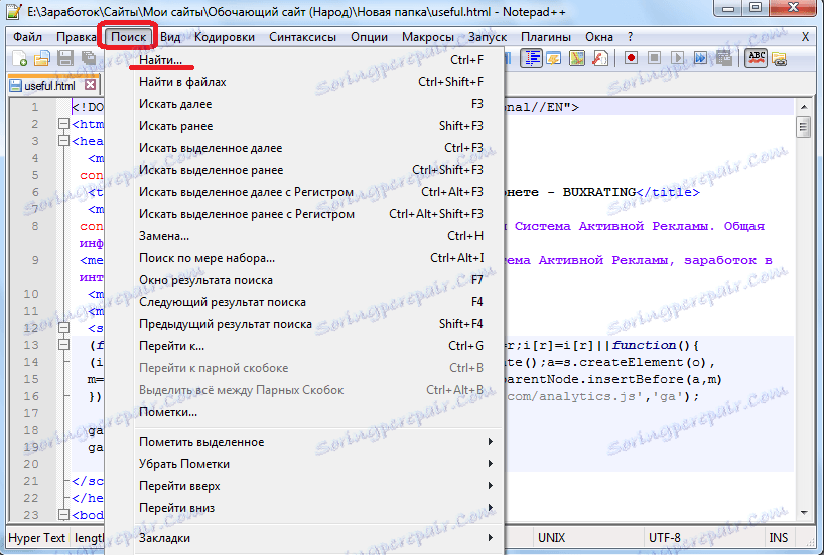
Przed nami otwiera się standardowe okno do wyszukiwania Notepad ++. Możesz również uzyskać dostęp do tego okna, naciskając Ctrl + F. Pamiętaj, aby aktywować przycisk "Wyrażenia regularne", aby móc pracować z tą funkcją.
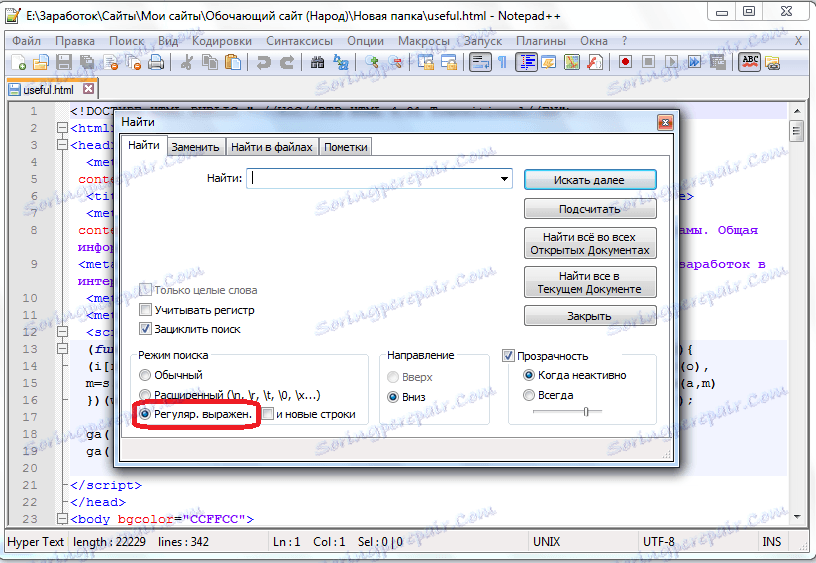
Znajdźmy wszystkie liczby zawarte w dokumencie. Aby to zrobić, wprowadź parametr [0-9] w ciągu wyszukiwania i kliknij przycisk "Wyszukaj dalej". Za każdym naciśnięciem tego przycisku podświetlana jest kolejna cyfra, która pojawia się w dokumencie od góry do dołu. Przejście do trybu wyszukiwania od dołu do góry, które można wykonać przy użyciu zwykłej metody wyszukiwania, podczas pracy z wyrażeń regularnych nie można zastosować.
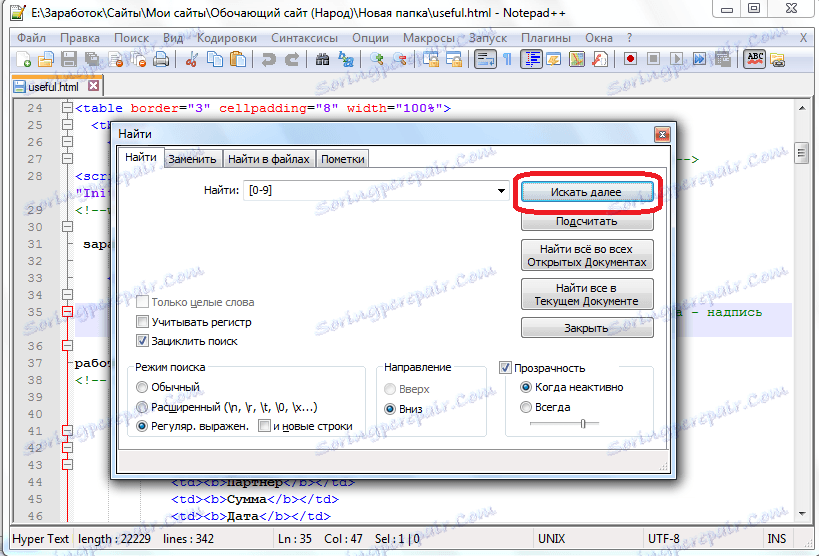
Jeśli klikniesz przycisk "Znajdź wszystko w bieżącym dokumencie", wszystkie wyniki wyszukiwania, to znaczy wyrażenia cyfrowe w dokumencie, będą wyświetlane w osobnym oknie.
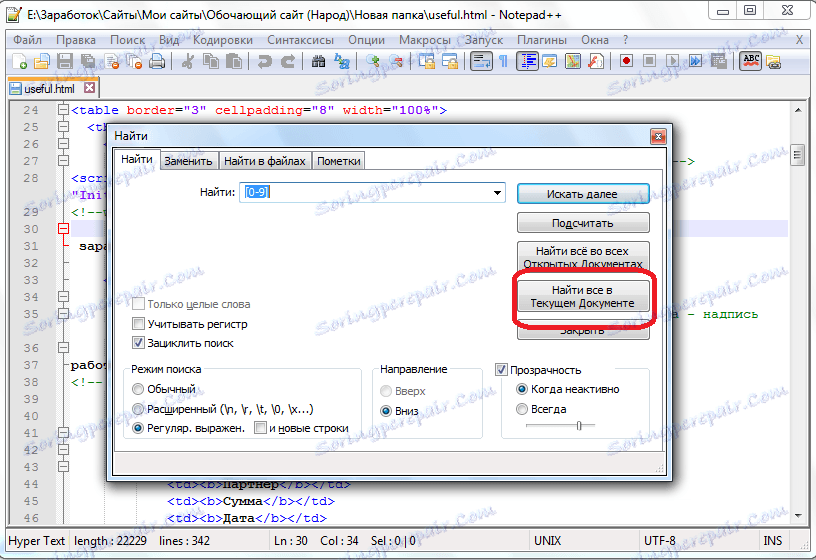
A oto wyniki wyszukiwania wyświetlane po linii.
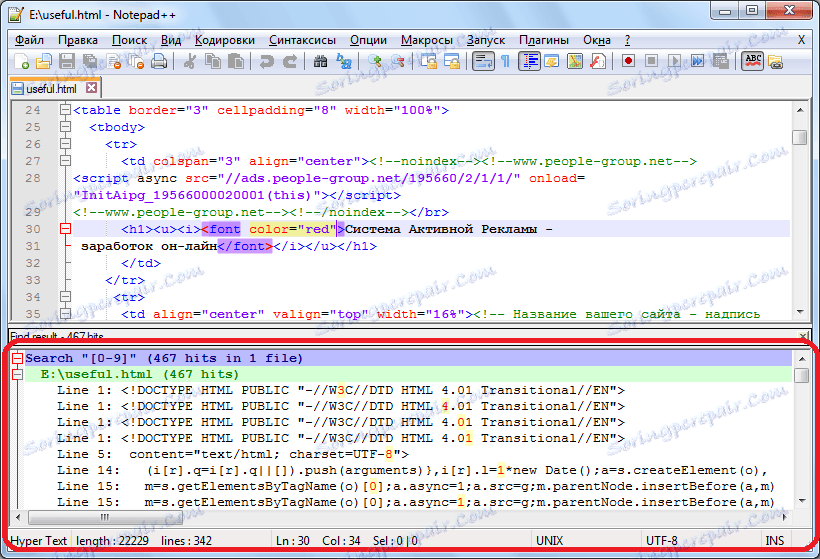
Zastąpienie znaków za pomocą wyrażeń regularnych w programie Notepad ++
Ale w programie Notepad ++ możliwe jest nie tylko wyszukiwanie symboli, ale także ich zastępowanie za pomocą wyrażeń regularnych. Aby rozpocząć tę akcję, przejdź do zakładki "Zamień" w polu wyszukiwania.
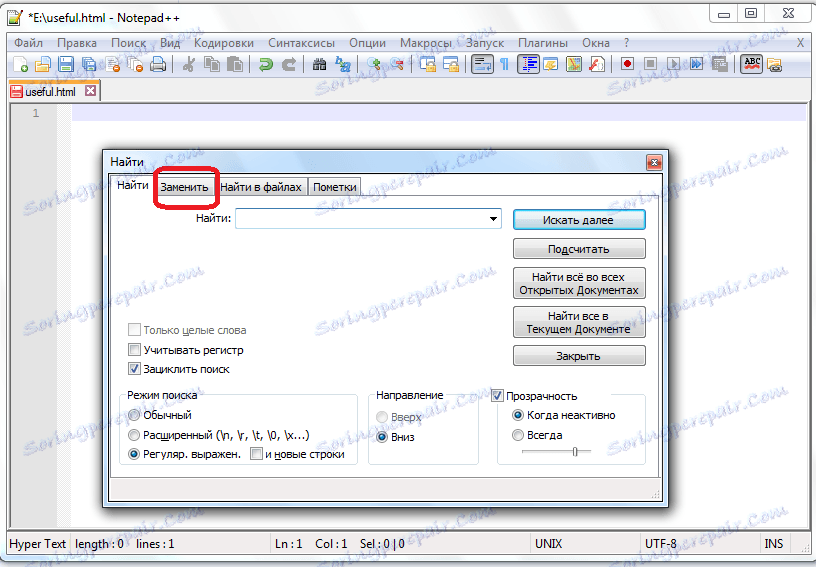
Przekieruj linki zewnętrzne za pomocą przekierowania. W tym celu w kolumnie "Znajdź" ustaw wartość "href =. (http:// [^ ']] *)", a pole "Zamień" to "href =" / redirect.php? To = 1 "". Kliknij przycisk "Zamień wszystko".
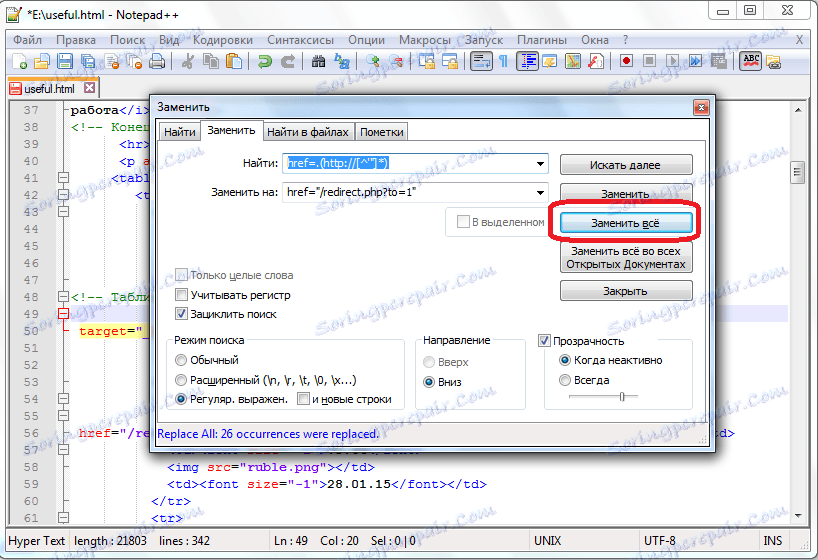
Jak widać, wymiana okazała się skuteczna.

A teraz zastosuj wyszukiwanie zastępcze za pomocą wyrażeń regularnych dla operacji niezwiązanych z programowaniem komputerowym lub układem strony internetowej.
Mamy listę osób w formacie nazwy z datami urodzenia.
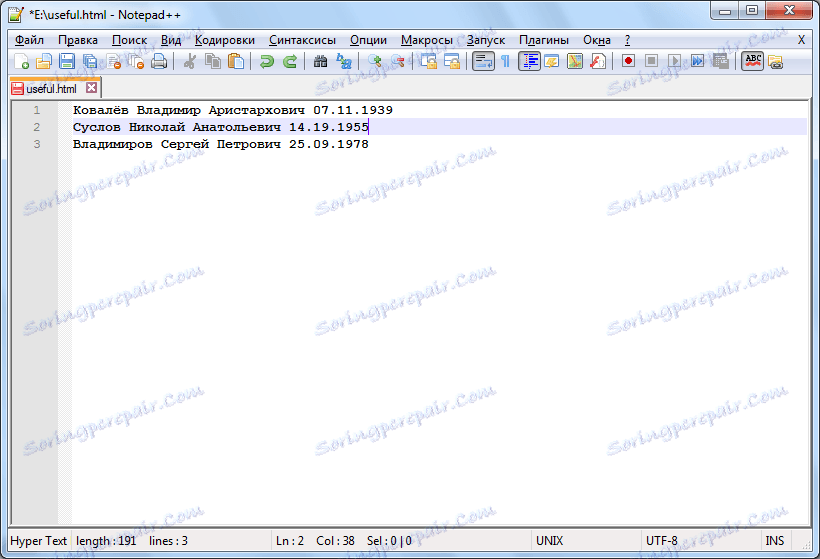
Zmieniamy daty urodzin i nazwiska osób w miejscach. W tym celu piszemy w kolumnie "Znajdź" ( w +) ( w +) ( w +) ( d +. D +. D +) "oraz w" Zastąp "-" 4 1 2 3 " . Kliknij przycisk "Zamień wszystko".
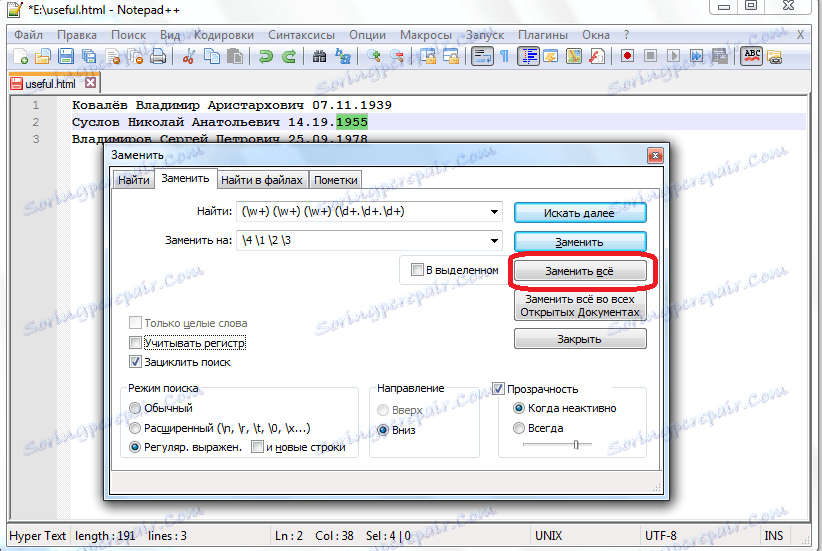
Jak widać, wymiana okazała się skuteczna.
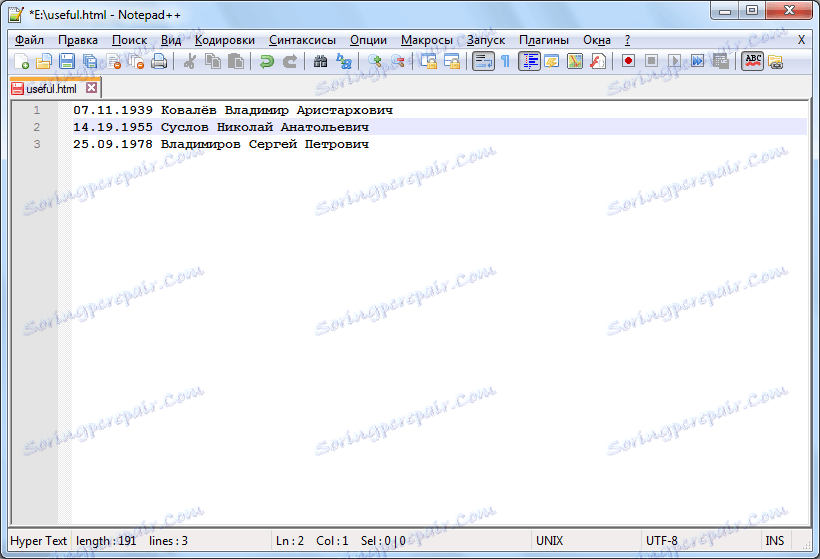
Pokazaliśmy najprostsze akcje, które można wykonać za pomocą wyrażeń regularnych w programie Notepad ++. Ale dzięki tym wyrażeniom profesjonalni programiści również przeprowadzają dość skomplikowane operacje.